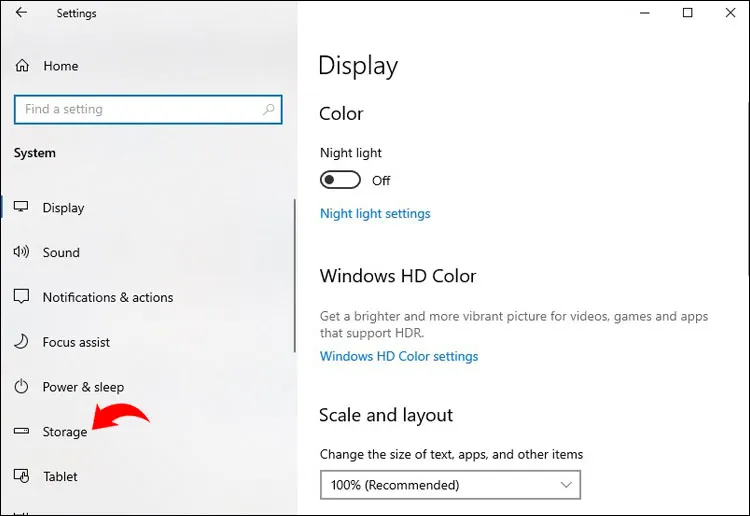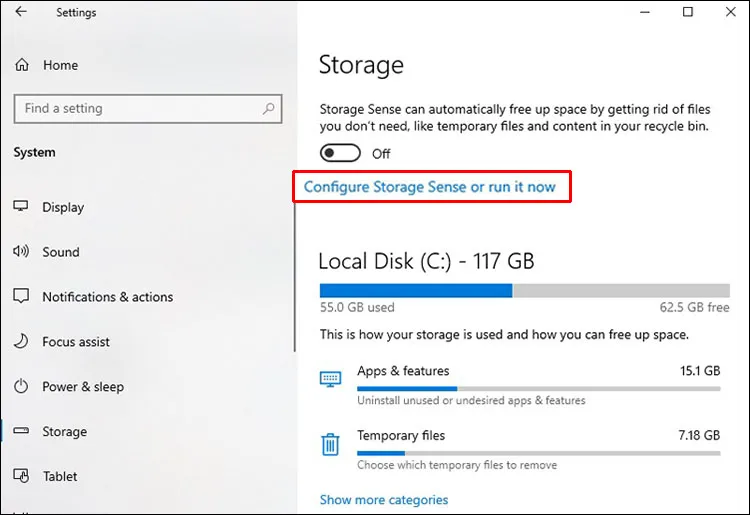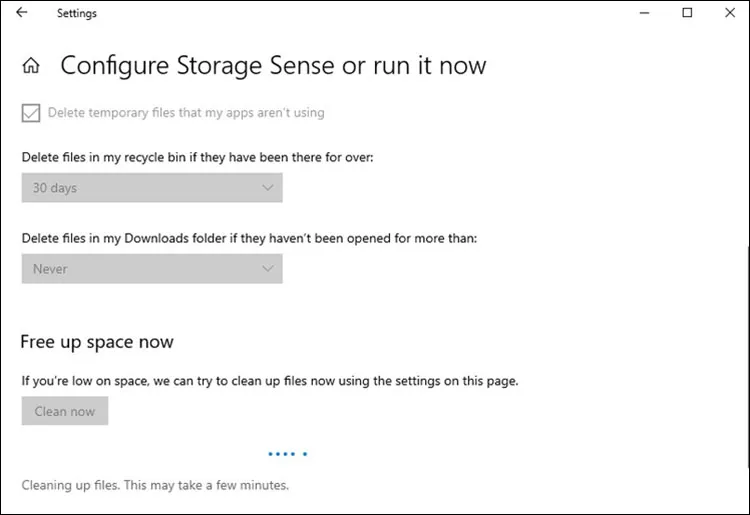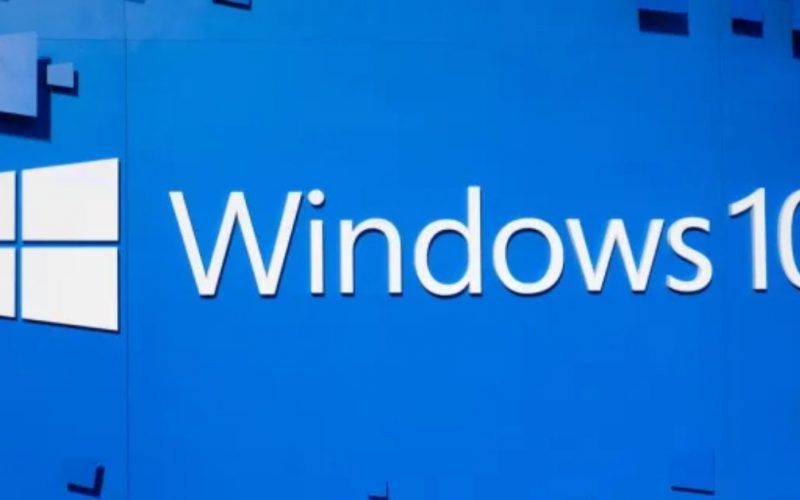
مسح الذاكرة العشوائية ويندوز 10 موضوع مهم جدًا. هل تواجه أخطاء غير عادية أو أعطال على جهاز الكمبيوتر الذي يعمل بنظام Windows 10؟ أو هل لاحظت أن شيئًا ما يأخذ مساحة تخزين جهاز الكمبيوتر الخاص بك؟ بعد ذلك، قد يكون الوقت قد حان لمسح ذاكرة التخزين المؤقت. يعتمد نظام التشغيل Windows بشكل كبير على الملفات المؤقتة لأداء مهامه. قد تتلف ملفات ذاكرة التخزين المؤقت أو تكون ضخمة جدًا بحيث تؤثر على أداء جهاز الكمبيوتر الخاص بك.
يمكنك استخدام عدة طرق لمسح ذاكرة التخزين المؤقت ، الأمر الذي قد يكون محيرًا. لحسن الحظ ، ستتعلم في هذه المقالة الخطوات الضرورية لمسح ذاكرة التخزين المؤقت باستخدام طرق مختلفة. استمر في القراءة لمعرفة ذلك!
كيفية مسح ذاكرة التخزين المؤقت في نظام التشغيل Windows 10
هناك طريقتان أساسيتان يمكنك استخدامها لمسح ذاكرة التخزين المؤقت على جهاز الكمبيوتر الذي يعمل بنظام Windows 10.
استخدم الإعدادات
في Windows ، لديك خيار مسح ذاكرة التخزين المؤقت أو حذف الملفات المؤقتة من خلال الإعدادات. إليك الطريقة:
1- في الزاوية السفلية اليسرى من سطح المكتب ، حدد قائمة ابدأ (شعار Windows).
2- انتقل إلى رمز الإعدادات .
3- حدد خيار النظام على شريط القوائم.
4 – انقر فوق خيار التخزين .
5- بعد خيار التخزين ، انقر فوق تكوين مستشعر التخزين أو قم بتشغيله الآن .
6- انتقل إلى الخيار الذي يقول ، حرر مساحة الآن وانقر فوق ” تنظيف ” .
7- انتظر حتى ينتهي الفحص.